- PolyJet 레거시 프린터
- Alaris30 V1
- Connex260
- Connex350/500
- Eden250
- Eden260
- Eden260V/VS
- Eden330
- Eden350
- Eden350V/500V
- J700 & J720 Dental
- J750/J735
- J750 Digital Anatomy
- Objet24/30 V2 제품군
- Objet24/30 V3 제품군
- Objet30 V5 Pro & Prime
- Objet260 Connex 1-2-3
- Objet260 Dental/Dental Selection
- Objet350/500 Connex 1-2-3
- Objet1000 Plus
- 광조형 재료
- Somos® 9120™
- Somos® BioClear™
- Somos® DMX SL™ 100
- Somos® Element™
- Somos® EvoLVe™ 128
- Somos® GP Plus™ 14122
- Somos® Momentum™
- Somos® NeXt™
- Somos® PerFORM™
- Somos® PerFORM Reflect™
- Somos® ProtoGen™ 18420
- Somos® ProtoTherm™ 12120
- Somos® Taurus™
- Somos® WaterClear® Ultra 10122
- Somos® WaterShed® AF
- Somos® WaterShed® Black
- Somos® WaterShed® XC 11122
여러 프린터 관리
프린터 이름 바꾸기

동일한 유형의 프린터를 많이 사용하는 경우 프린터에 사용자 지정 이름을 지정하면 일련 번호 또는 IP 주소가 아닌 다른 무언가로 프린터를 식별할 수 있습니다. 이 기능은 여러 사무실에 프린터가 있지만 모든 사용자가 동일한 회사 계정을 사용하는 경우에 특히 유용할 수 있습니다.
프린터 이름 바꾸기는 온라인 상태 이고 회사 계정에 연결된 경우에만 사용할 수 있습니다. 오프라인 모드에 있는 경우 프린터 이름을 바꿀 수 없습니다.
프린터 이름을 바꾸려면:
- 프린터 패널을 엽니다.
- 프린터 클릭
- 설정 클릭
- 프린터 이름 옆의 '편집' 클릭
- 사용자 지정 이름을 입력하고 저장 클릭
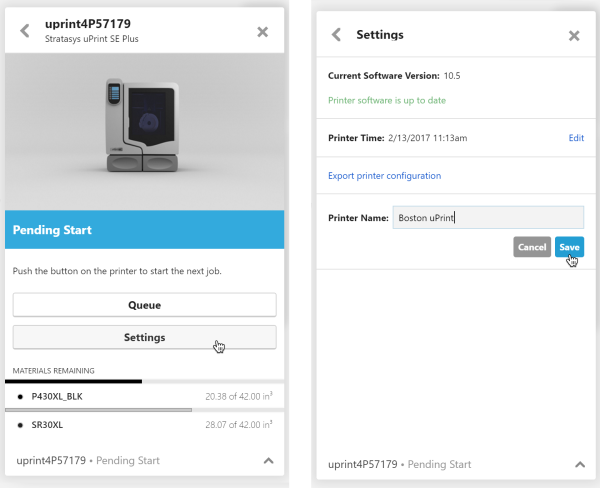
사용자 지정 프린터 이름에 관한 추가적인 정보:
- 사용자 지정 이름은 회사 계정 수준에서 저장되므로 회사 계정에 연결되어 있는 한 사용자 지정 이름을 볼 수 있습니다.
- 회사 계정의 모든 사용자는 사용자 지정 이름을 볼 수 있으며 모바일 앱과 온라인 일정 및보고서에 표시됩니다.
- 회사 계정을 전환하거나, 인터넷 연결이 끊어지거나, 오프라인 모드로 전환되면 사용자 지정 프린터 이름이 더 이상 표시되지 않습니다.
여러 프린터 사용
프린터 선택을 변경하면 어떻게 되나요?
프로젝트의 모든 트레이의 크기가 새로 선택된 프린터의 빌드 용량으로 조정됩니다.
이것이 내 부품을 다시 정렬되는 것을 의미합니까?
프린터 유형이 변경되는 경우에만 부품이 재정렬됩니다. 예를 들어, 두 대의 uPrint SE Plus 프린터가 있는 경우 두 프린터 간에 전환해도 부품이 재정렬되지 않습니다. 그러나 하나의 uPrint SE와 하나의 uPrint SE Plus가 있는 경우 프린터를 전환하면 부품이 재정렬됩니다. 정렬은 이동 도구에서 "프로젝트 정렬"을 클릭할 때 발생하는 것과 동일합니다.
정렬을 복원하려면 편집 > 실행 취소 또는 ctrl+Z를 사용할 수 있습니다. 프린터 선택도 실행 취소됩니다.
슬라이스 높이 등의 재료 설정에 어떤 상황이 발생하나요?
이는 프로젝트의 특정 트레이와 특정 프린터에 적용됩니다. 동일한 유형으로든 프린터로 변경하는 경우 트레이는 새 프린터에 대한 기본 설정을 갖지만 해당 프린터로 다시 변경하면 사용자 지정 설정이 유지됩니다. 채우기 스타일과 같은 모델 설정은 해당 설정을 지원하는 모든 프린터 간에 유지됩니다. 설정을 지원하지 않는 프린터로 변경한 경우 다시 전환하면 복원됩니다.
여러 프린터에서 동시에 조형하기 위해 여러 트레이를 준비하는 가장 좋은 방법은 무엇인가요?
모델 재료 설정은 프린터 선택 전체에 걸쳐 적용되므로 이를 먼저 적용할 수 있습니다. 프린터 유형을 변경할 때 자동 정렬이 발생하므로 첫 번째 트레이에 배치할 부품을 선택하고 나머지 부품은 숨겨야 합니다. 이렇게 하면 프린터를 변경할 때 부품이 트레이 사이에서 이동하지 않습니다. 첫 번째 인쇄에 대한 모든 설정을 선택했으면 인쇄 버튼을 눌러 해당 작업을 대기열에 넣습니다. 그런 다음 이러한 부품을 숨기고 다음 트레이의 부품을 표시하여 나머지 부품에 대해 프로세스를 계속합니다.
